macOS Sonoma のメジャー アップデートにより、さまざまなソフトウェアの互換性が失われ、その結果、Intel Mac 用に設計されたアプリが Apple Silicon Mac で動作しなくなるなど、すべてのソフトウェアが新しい環境で適切に動作しなくなります。この問題は、macOS Sonoma での Rosetta 2 サポートの非互換性が原因で発生します。
通常、新しいメジャー macOS がリリースされるとすぐに、奇妙な癖や不具合が発生します。macOS Sonoma も例外ではありません。この記事では、macOS SonomaでRosetta 2のサポートによるアプリの非互換性にどのように対処するかを説明します。
Rosettaの基礎知識
ご存知のとおり、Apple は Intel ベースの Mac と Apple Silicon Mac の両方を現在でも市場に投入していますが、Intel チップを搭載した Mac は徐々に廃止しています。Apple Silicon チップを搭載した最初の Mac ラインナップは、Intel プロセッサを搭載したものとは大きく異なります。この 2 つは、かなり異なる環境で動作しています。
ただし、M1、M2、M3 Mac では、Intel Mac 用に構築されたアプリケーションを使用できないという問題が発生します。これが Rosetta が登場した理由です。
Rosetta 2 により、Apple Silicon 搭載の Mac で、Intel プロセッサ搭載の Mac 用に設計されたアプリケーションを使用できるようになります。これは、ユーザーが開いたり操作したりするアプリではありません。Intel プロセッサ搭載の Mac コンピューター専用に構築されたアプリを使用するときは、Rosetta がバックグラウンドで自動的に動作します。
それはアプリをApple Siliconと互換性のある形式に変換します。通常どおりアプリを開いて使用するだけです。Rosettaがインストールされていない場合、自動的にインストールするように求められます。
情報が役に立つと思われる場合は、この記事を共有してください!
macOS Sonoma上でのRosetta 2のサポート問題の修正方法は?
このパッケージはこのバージョンのmacOSと互換性がありませんなど、macOS SonomaにアップグレードするとRosettaの互換性の問題に直面するかもしれません。このような状況に直面した場合は、直接対処するための複数の実行可能な解決策について読み進めてください。
Rosettaの再インストール
macOS Sonoma を実行している Mac 側で Rosetta が誤動作している場合は、Rosetta をアンインストールして再度インストールすると正常になります。Rosetta はアプリケーションではないため、サードパーティのアンインストーラーは必要ありませんが、ここでは特定のコマンドラインが必要です。
- Macをシャットダウンします。
- 起動オプションが表示されるまで電源ボタンを押し続けます。
- オプションをクリックし、続けるをクリックします。
- アカウントを選択し、パスワードを入力します。
- ユーティリティをクリックし、ターミナルをクリックします。
- 以下のコマンドをコピーして貼り付け、Enter キーを押して Mac で SIP を無効にします。 csrutil disable
- ユーザー名とパスワードを入力します。
- Appleロゴをクリックし、再起動を選択します。
- ターミナルからその他を選択し、ターミナルを開きます。
- 以下のコマンドをコピーして貼り付け、Enterキーを押してファイル、ディレクトリ、およびLaunchAgentの一覧を取得します。pkgutil --files com.apple.pkg.RosettaUpdateAuto
- Finderを開き、移動 > フォルダへ移動をクリックします。
- /Library/Apple/usr/を入力し、Enterキーを押します。
- /Library/Apple/usr/lib/libRosettaAot.dylibに移動し、右クリックしてゴミ箱に入れるを選択します。
- パスワードを入力し、OKを押します。
- /Library/Apple/usr/libexecおよび/Library/Apple/usr/share/rosettaに移動し、これらの2つのフォルダも削除します。
- ゴミ箱を空にします。
- 手順1から5を繰り返します。
- 以下のコマンドを実行してMacでSIPを再度有効にします。csrutil enable
これで、MacからRosettaが削除され、今後 Intel Mac 専用に設計されたアプリを実行する前に Rosetta をインストールするように求める通知がポップアップ表示されます。次の手順に従ってインストールできます。
- Macがインターネットに接続されていることを確認してください。
- Rosettaが必要なアプリを開きます。アプリが開けば、Rosettaは既にインストールされ、動作しています。
- Rosettaがインストールされていない場合、自動的にインストールするように求められます。
- インストールをクリックし、ユーザー名とパスワードを入力してインストールを許可します。[今はしない]をクリックすると、次にRosettaが必要なアプリを開くたびに再び求められます。
利用可能なソフトウェアのアップデートを確認する
MacにmacOS Sonomaをインストールした後、アプリが更新されない場合があります。更新されたオペレーティングシステムと古いアプリの間のギャップは確実に問題を引き起こします。この時点で、App StoreまたはAppleロゴ > このMacについて > ソフトウェアアップデートに移動して、利用可能なアップデートがあるかどうかを確認できます。ある場合は、すぐにアップデートしてください。
「このシステムへの Rosetta 2 のインストールはサポートされていません。」というエラーが表示された場合、どうすれば修正できますか?
一部のユーザーは、Rosettaのインストール中に「このシステムでのRosetta 2のインストールはサポートされていません。」というエラーによって一時停止される場合があります。率直に言うと、このエラーは、Rosetta 2 が Apple シリコン Mac とのみ互換性があるのに、Intel ベースの Mac にインストールしたために発生します。
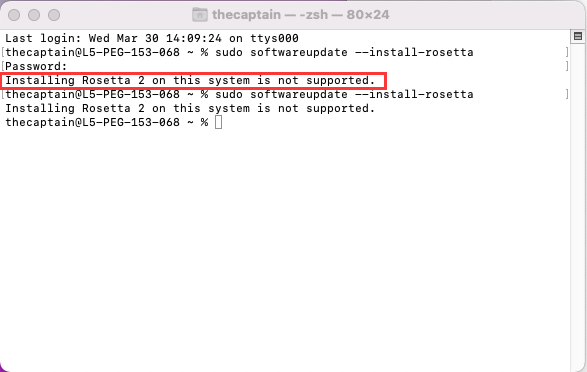
Rosetta Mac は、Intel Mac 用に構築されたアプリを macOS Big Sur 以降の macOS バージョンがインストールされた Apple Silicon Mac で実行できるように変換するエミュレーターです。Intel プロセッサを搭載した Mac では必要ありません。
Apple Silicon Macでこのエラーが発生した場合は、「情報を見る」で「Rosettaを使用して開く」のチェックを外してください。
最後に
アプリがRosetta 2を必要とするかどうかを確認するには、次の操作を行います。
1. Finderでアプリのアイコンを選択します。
2. Finderメニューバーの「ファイル」メニューから「情報を見る」を選択します。
3. 開かれた情報ウィンドウで、Kindと表示された情報を探します。種類が「アプリケーション (Intel)」の場合、アプリは Apple シリコン搭載の Mac で動作するために Rosetta が必要です。
4. もしKindがApplication (Universal)であれば、アプリは Apple シリコンと Intel プロセッサの両方をサポートしているため、Rosetta は必要ありません。
一部のユニバーサル アプリには、「Rosetta を使用して開く」設定が含まれていることに注意してください。この設定により、ユニバーサル アプリは、Web ブラウザーとして、Apple シリコンのサポートを提供するように更新されていない Intel Mac 用に構築されたプラグイン、拡張機能、およびその他のアドオンを使用できるようになります。
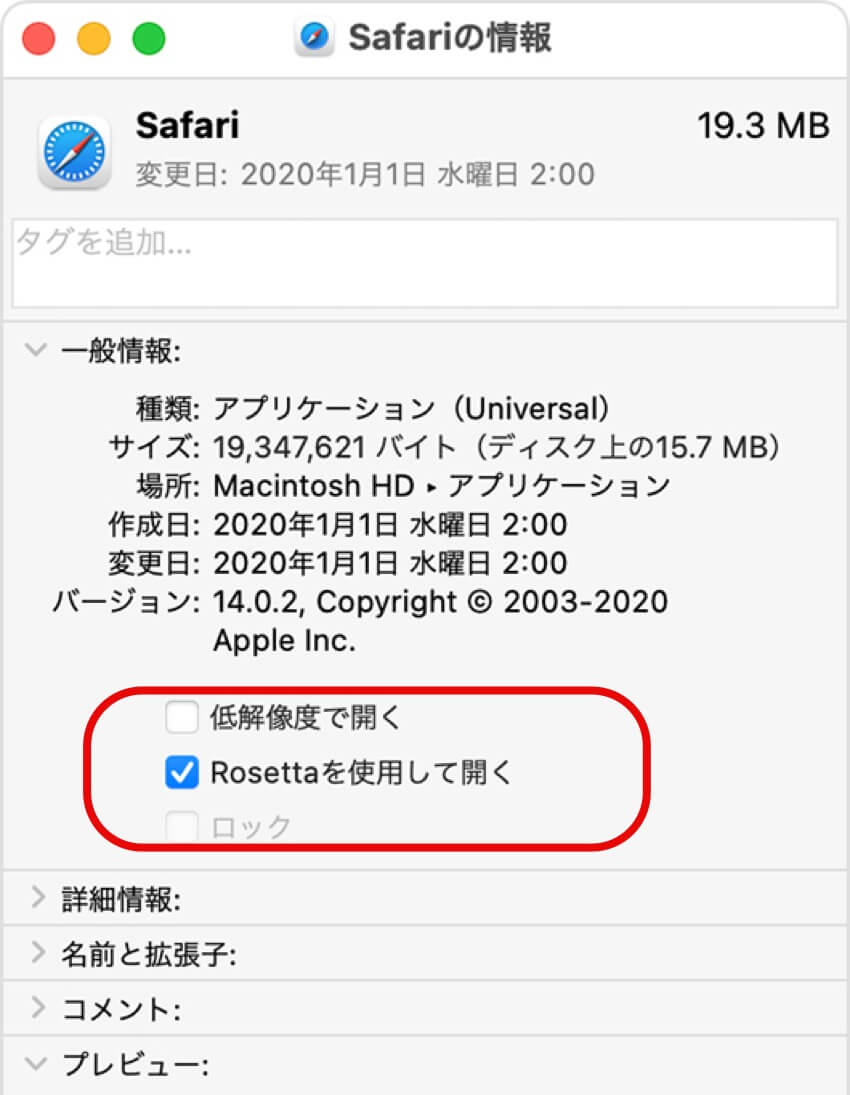
ユニバーサルアプリでインストールしたアドオンが認識されない場合は、アプリを終了し、この設定を選択して再試行してください。
Intel 向けアプリが Apple シリコン Mac でうまく動作しない場合は、Rosetta を再インストールするか、ソフトウェア アップデートを確認してください。